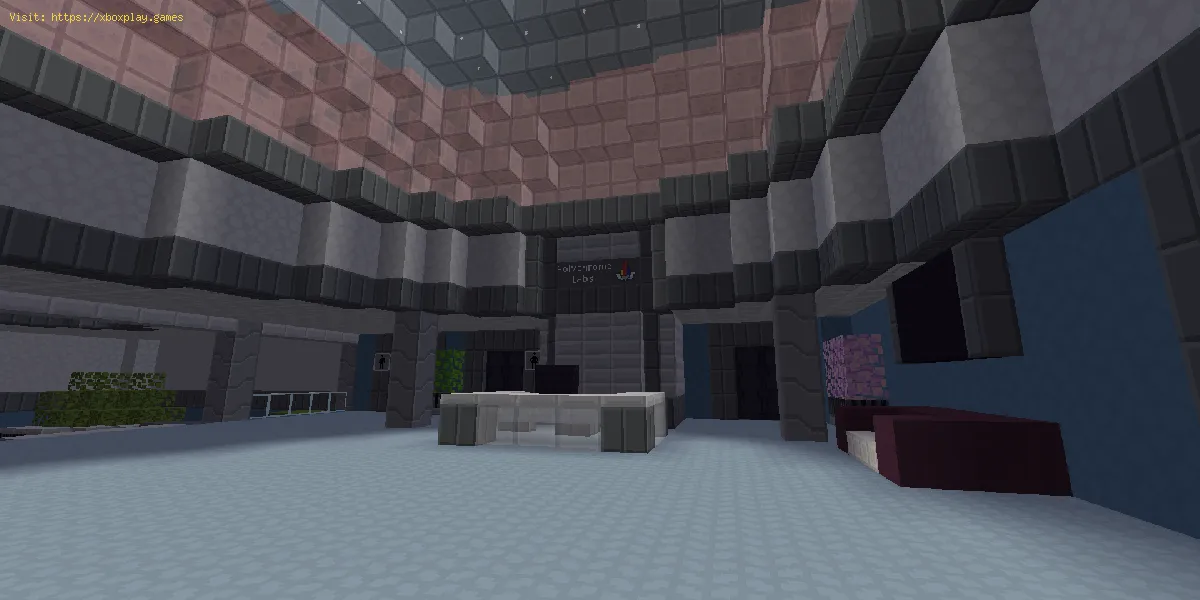par
2019-05-20 23:14:36
Francais
Lire cet article dans : English | Espanol | Francais | Deutsch | Portugues |
Comment télécharger ClassiCube (Minecraft Classic Multiplayer)
à lire également:
- BitLife: Comment utiliser les reliques - Trucs et astuces
- Man of Medan: Comment terminer le jeu avec Julia en vie
Comment modifier le lanceur
Si vous êtes un fan de ClassiCube, le jeu vidéo développé par ClassiCube Team et que vous souhaitez modifier le programme de lancement, vous devez d'abord vous rendre dans le dossier de votre jeu ClassiCube. Mais si vous ne savez pas comment vous y rendre, nous vous montrerons comment procéder en procédant par étapes simples.1- Vous devez trouver ClassiCube.
2- Faites un clic droit et cliquez sur Propriétés.
3- Cliquez ensuite sur les fichiers locaux.
4- Enfin, cliquez sur Rechercher dans les fichiers locaux et vous avez terminé.
Si vous souhaitez importer ou exporter une carte, vous devez accéder au dossier de la carte. Toutes les cartes du jeu sont automatiquement enregistrées ici.
Importer des cartes
Le jeu prend en charge les extensions indiquées ci-dessous:.cw, .lvl, .dat et .fcm.
Ce que vous devez faire est de faire glisser le fichier de niveau dans le dossier des cartes et ainsi il sera importé. Si vous le souhaitez, vous pouvez charger la carte dans un seul joueur en cliquant sur le niveau de chargement.
Cartes d'exportation
Entrez dans un monde en mode solo ou multijoueur et cliquez sur Enregistrer le niveau. Une fois que vous avez enregistré le niveau, retournez dans le dossier des cartes et vous serez prêt.Ajout et utilisation de paquets de texture.
Vous devez savoir que tous les paquets de textures pouvant être affichés dans le jeu doivent être compressés (format .zip). Placez le fichier .zip dans le dossier texpacks.Ensuite, installez les compléments compilerlos dans l’extension .dll. Téléchargez le fichier .dll à partir du complément, puis placez-le dans le dossier des add-ons. Maintenant, si le module complémentaire a des exigences d'installation différentes, suivez ses instructions.
Options du client
Vérifiez le fichier options.txt. Cela sert d'alternative pour éditer les options via l'interface graphique du jeu. Dans ce fichier, vous ne pouvez rien faire du jeu, à part quelques options mineures.- Man of Medan Multijoueur: comment jouer avec des amis - mode coopératif
- Ancestors: The Humankind Odyssey: Comment vaincre la peur
- Les GPU Intel Xe aussi puissants que AMD et Nvidia
- Nintendo Switch: comment trouver la nouvelle fonction d’autonomie de la batterie améliorée
- Ark Valguero: comment accéder à toutes les grottes - aberration, temple, araignée, etc.
- Warframe: Comment jouer en mode créatif
- Need For Speed Heat: Obtenir un accès précoce à l'origine
- No Man’s Sky: comment s’asseoir - trucs et astuces
- Minecraft: comment monter un cochon - trucs et astuces
- No Man's Sky: comment obtenir plus d'unités rapidement
- Tower Unite Socialite: Comment achever toutes les réalisations
- Kindergarten 2: Comment trouver toutes les cartes Monstermon
- No Man’s Sky: comment basculer entre la première personne et la troisième personne
- Secret Neighbor: comment déverrouiller la porte du sous-sol
- Le nouveau DDR4 à 5,9 GHz atteint le record du monde
- Twitch: Comment corriger l'erreur 0495ba16 sur PS4
- Pokemon Sword and Shield: Poke Jobs - tout ce que vous devez savoir
- Metal Wolf Chaos XD: Comment courir vite? - trucs et astuces
- Metal Wolf Chaos XD: Comment économiser: trucs et astuces
- Hearthstone: Comment obtenir le rugissement Ramkahen - trucs et astuces
- Anthem Cataclysm: Comment résoudre le casse-tête d'un événement au château de kelrik
- Anthem Cataclysm: comment résoudre les énigmes de Britaheim
- Age of Wonders: Planetfall - Comment réparer l'erreur dans Windows 10
- Madden 20: Comment remuer - trucs et astuces
- Minecraft: Comment créer une carte - Trucs et astuces.
- No Man’s Sky: comment augmenter le stockage
- No Man’s Sky: comment construire une base
- UNDEFEATED: Comment activer la super vitesse
- Brawlhalla: Comment l'améliorer - Conseils pour jouer
- FIFA 20: Comment gagner de l'XP et des récompenses
- Super Smash Bros Ultimate: Comment obtenir un héros - Guide du héros
- Fire Emblem: Three Houses - Combien d'étudiants pouvez-vous recruter - Guide de recrutement
- Fire Emblem: Three Houses - Comment utiliser une pierre à aiguiser bicolore
- Fire Emblem: Three Houses - Comment recruter des membres du corps professoral du monastère
- Madden 20: configuration requise - Description détaillée
- Wolfenstein: Youngblood - Comment tuer des ennemis protégés - Trucs et astuces
- Wolfenstein Youngblood: Comment jouer seul - Mode solo
- PES 2020: Comment télécharger la démo pour PS4, Xbox One et PC
- Fortnite Fortbyte 7: utilisez l'émoticône pour vous blottir dans un parapluie rocheux
- Fortnite Fortbyte 64: accesible por Rox en la cima du mont des acrobaties
- Guide de Narcosis: Tous les objets de collection
- Days Gone: comment apporter la drogue à Copeland ou à Tucker
- Days Gone Guide: Comment tirer de votre moto
- Red Dead Online: Comment gagner de l'argent facilement et rapidement